この機能を使用できるのは、特定のモジュール パッケージだけです。情報 / 著作権
スタート画面
EPLAN Smart Wiring を起動してユーザー名を入力すると、アプリケーションのスタート ビューが画面に表示されます。タイトル バーで、旗のシンボルを使用して必要なユーザー インターフェイス言語を設定できます。画面の右端に表示されるポップアップ メニューにアクセスできます。Windows ログインまたは EPLAN Smart Wiring の内部ログインで使用したユーザー名がこの画面の下端にあるステータス バーに表示されます。
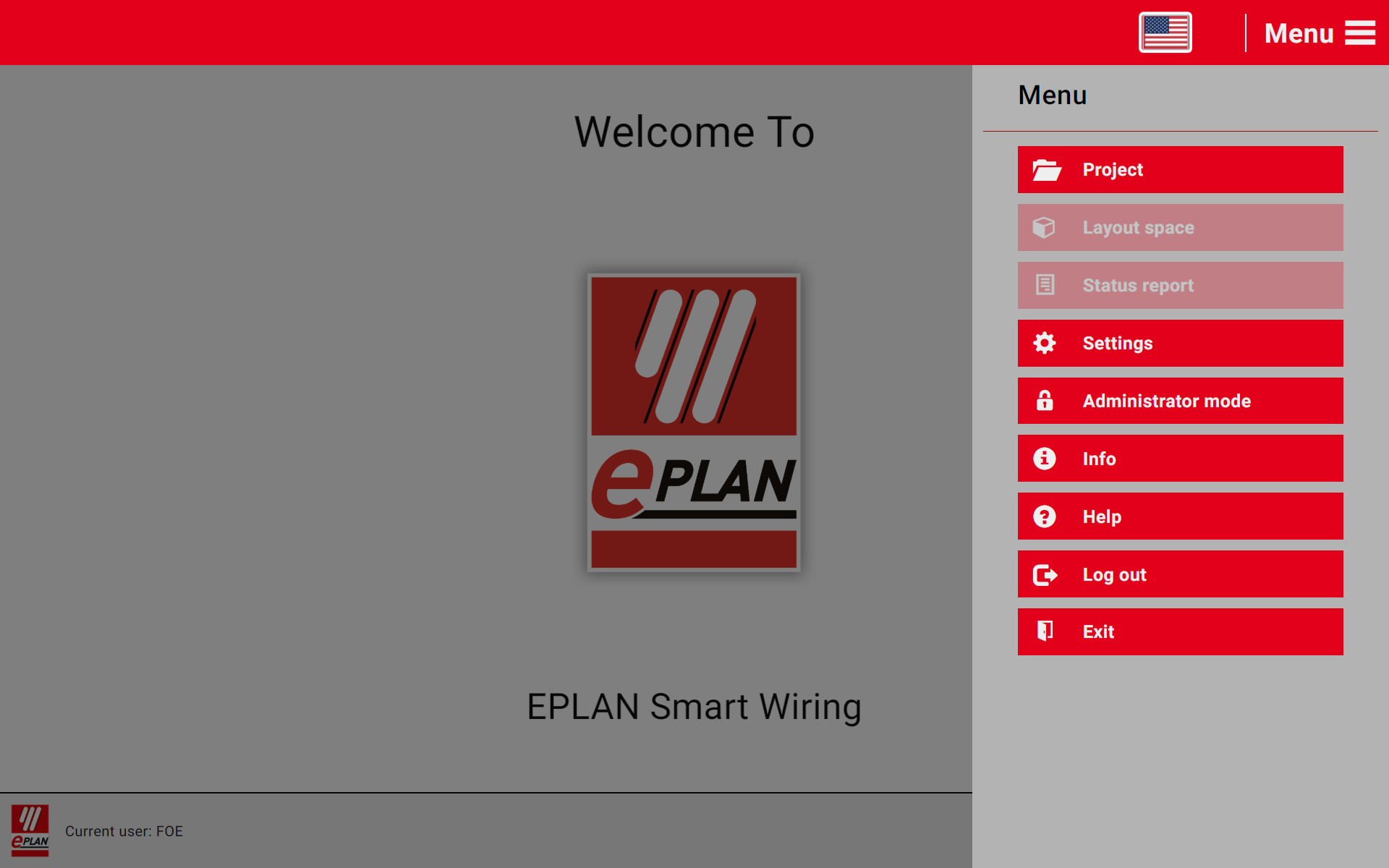
プロジェクトを開くか続行したあとの情報と表示領域

EPLAN Smart Wiring でプロジェクトを開くか続行するとただちに、次の表示領域が画面に表示されます:
タイトル バー

このアプリケーションのタイトル バーには、言語やメニュー オプションに加え、次のようなプロジェクト固有の情報と機能が表示されます:
- <プロジェクト名>: <プロジェクト インスタンスプロジェクト インスタンスはメイン メニューの [プロジェクト] > [開く] メニュー アイテムを使用してプロジェクト ファイルとしてロードした初期プロジェクトのコピーです。 ID>
- プログレス: <すでにインストールされているルーティング接続の数> / <既存のルーティング接続の総数>
-
ボタンを使用して、プロジェクト コメントを作成して電子メールを介して送信できます。
接続リスト
ロードされたプロジェクト ファイルプロジェクト データが格納されているファイル。EPLAN Smart Wiring には *.EPDZ、*.XLS、または *.XLSX タイプのプロジェクト ファイルをロードできます。プロジェクト ファイルは必ず管理者によって EPLAN Smart Wiring サーバー上の決まった作業ディレクトリまたはサブディレクトリ内に置かれます。に存在するルーティング接続がインストール ステータスの処理用に表示されます。
各ルーティング接続について、その接続プロパティに関する最も重要な情報が詳細ビュー接続リスト内の行の拡張可能なビュー。詳細ビューにはルーティング接続のすべてのプロパティの完全な情報が表示されます。に表示されます。詳細ビューでは、ボタンを使用して、ルーティング接続のインストール ステータスを指定したり、印刷したり、3D ビュー3D ビューは EPLAN Smart Wiring の独立した表示領域です。これはロードされたプロジェクトで 3D 情報が使用可能な場合には必ず表示されます。で切り替えたりすることもできます。

3D ビュー
3D ビューは接続リストの右端に別個の表示領域として表示されます。この表示領域は EPLAN Pro Panel で生成された *.EPDZ タイプのプロジェクト ファイルをロードしている場合にのみ EPLAN Smart Wiring で表示されます。3D ビューでは、プロジェクト ファイルに含まれているグラフィックス情報を使用して、個々のレイアウト スペースレイアウト スペースは、配置済みのデバイスを示す 3D 表示エリアです。これは、3D データの表示と編集に使用できます。に含まれている実装レイアウトレイアウト スペース内に配置されたメカニカル コンポーネントと電気コンポーネント (エンクロージャ)とルーティング接続が視覚化されます。
